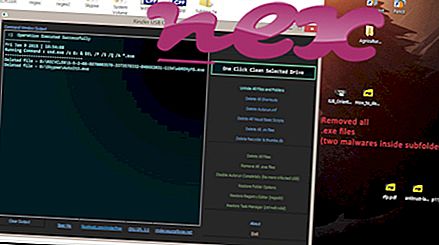El proceso no contiene ninguna información de la compañía.
Descripción: Smgr.exe no es esencial para Windows y, a menudo, causará problemas. El archivo smgr.exe se encuentra en la carpeta C: \ Windows. Los tamaños de archivo conocidos en Windows 10/8/7 / XP son 11, 776 bytes (83% de todas las ocurrencias) o 11, 264 bytes.
No hay una descripción del programa. El programa no tiene una ventana visible. Es un archivo desconocido en la carpeta de Windows. La aplicación se carga durante el proceso de arranque de Windows (vea la clave de registro: MACHINE \ Run). El archivo no es un archivo del sistema de Windows. Entonces la evaluación técnica de seguridad es 82% peligrosa .
Recomendado: Identifique los errores relacionados con smgr.exe
Importante: debe verificar el proceso smgr.exe en su PC para ver si es una amenaza. Recomendamos Security Task Manager para verificar la seguridad de su computadora. Este fue uno de los mejores descargas de The Washington Post y PC World .
Los siguientes programas también se han mostrado útiles para un análisis más profundo: Security Task Manager examina el proceso de smgr activo en su computadora y le dice claramente lo que está haciendo. La conocida herramienta anti-malware de Malwarebytes le dice si el smgr.exe en su computadora muestra anuncios molestos, ralentizándolo. Algunos programas antivirus no consideran que este tipo de programa de adware no deseado sea un virus y, por lo tanto, no está marcado para la limpieza.
Una computadora limpia y ordenada es el requisito clave para evitar problemas con la PC. Esto significa ejecutar un escaneo en busca de malware, limpiar su disco duro usando cleanmgr y sfc / scannow, desinstalar programas que ya no necesita, buscar programas de inicio automático (usando msconfig) y habilitar la actualización automática de Windows. Recuerde siempre realizar copias de seguridad periódicas, o al menos establecer puntos de restauración.
Si experimenta un problema real, intente recordar lo último que hizo o lo último que instaló antes de que el problema apareciera por primera vez. Use el comando resmon para identificar los procesos que están causando su problema. Incluso para problemas graves, en lugar de reinstalar Windows, es mejor que repare su instalación o, para Windows 8 y versiones posteriores, ejecute el comando DISM.exe / Online / Cleanup-image / Restorehealth. Esto le permite reparar el sistema operativo sin perder datos.
ramsaverpro.exe preodm.exe localsplnet.dll smgr.exe flashutil10l_activex.exe casrv.exe msnmsg.exe syshook.exe keylogger.exe nscatcom.exe iminent.messengers.exe